表格处理软件x3分析

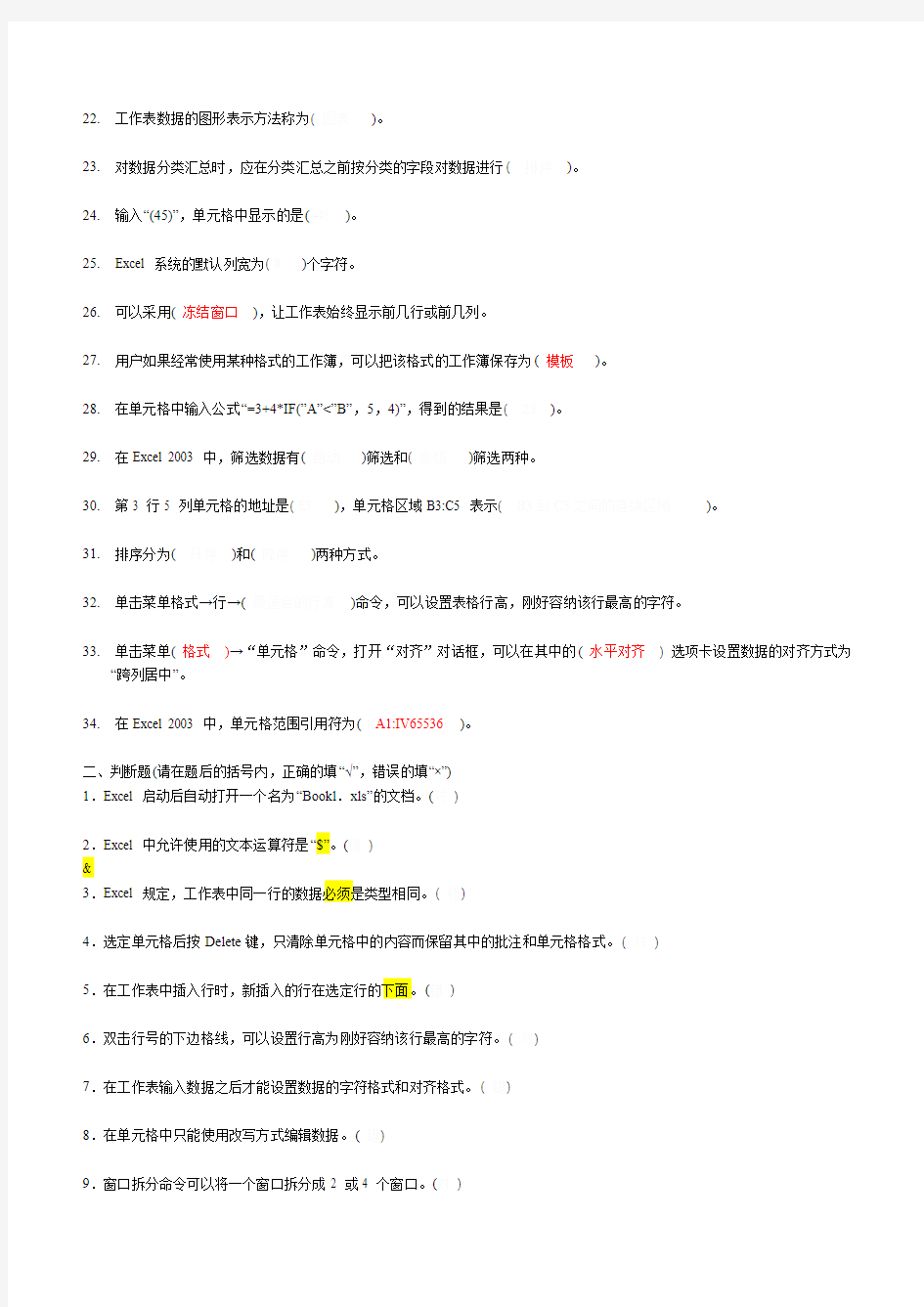
表格处理软件3
知识点:
1、图表操作:(1)图表的概念及分类;(2)制作图表。;(3)编辑和格式化图表。
2、数据管理:(1)建立数据清单;(2)数据排序;(3)筛选;(4)分类汇总。
Excel练习题3:
一、填空题(请将正确的答案填写在横线上
1.欲将图表的“三维簇状柱形图”改为“三维簇状条形图”,则在“()”对话框中进行修改。
2.欲在图表中显示图例,可在“图表选项”对话框的“()”选项卡中进行设置。
3.欲在图表中添加网格线,可在“()”对话框的“网格线”选项卡中进行设置。
4.在“图表选项”对话框中共有6个选项卡,其中“()”选项卡用于在图表中加上图表标题和坐标轴标题。
5.选择“文件”菜单中的“()”命令可以设置打印方向、纸张大小、页边距、页眉和页脚等信息。
6.在“页眉/页脚”选项卡中,欲创建用户自己的页脚时,可以通过单击“()”按钮来实现。
7.当需要查看当前工作表的实际打印输出结果,可选择“文件”菜单中“()”命令。
8.“页眉”对话框中的“日期”按钮表示插入()日期。
9.“页眉”对话框中的“文件名”按钮表示插入当前()的名称。
10.要对某一区域进行排序,先选取数据清单中的一个单元格,然后使用“()”菜单中的“排序”命令进行排序。
11.在数据清单中的列可以被看成是数据库的()。
12.在数据清单中的列标题可以被看成数据库的()。
13.在Excel工作表中,对数据进行分类汇总之前,必须先对作为分类依据的字段进行()操作。
14.Excel提供的筛选功能包括自动筛选和()。
15.用“()”菜单下的“筛选”命令可以进行数据筛选。
16.在数据清单中,除标题行以外的清单行被看成是数据库的()。
17.Excel多关键字的排序是按主要关键字、次关键字和()关键字进行排序的。
18.按( )键可以使当前活动单元格“一步”就跳转到A1单元格。
19.使用Excel 输入公式时,必须以()开头,在Excel 单元格输入8/15,则该单元格显示( )。
20.Excel 中,可使用组合键( )在活动单元格内输入当天日期。
21.执行( )菜单中的( )命令,可以给选定的单元格加上边框。
22.工作表数据的图形表示方法称为( )。
23.对数据分类汇总时,应在分类汇总之前按分类的字段对数据进行( )。
24.输入“(45)”,单元格中显示的是( -)。
25.Excel 系统的默认列宽为( )个字符。
26.可以采用(冻结窗口),让工作表始终显示前几行或前几列。
27.用户如果经常使用某种格式的工作簿,可以把该格式的工作簿保存为(模板)。
28.在单元格中输入公式“=3+4*IF(”A”<”B”,5,4)”,得到的结果是( )。
29.在Excel 2003 中,筛选数据有()筛选和( )筛选两种。
30.第3 行5 列单元格的地址是( ),单元格区域B3:C5 表示( )。
31.排序分为()和()两种方式。
32.单击菜单格式→行→()命令,可以设置表格行高,刚好容纳该行最高的字符。
33.单击菜单(格式)→“单元格”命令,打开“对齐”对话框,可以在其中的(水平对齐) 选项卡设置数据的对齐方式为
“跨列居中”。
34.在Excel 2003 中,单元格范围引用符为(A1:IV65536 )。
二、判断题(请在题后的括号内,正确的填“√”,错误的填“×”)
1.Excel 启动后自动打开一个名为“Bookl.xls”的文档。()
2.Excel 中允许使用的文本运算符是“$”。()
&
3.Excel 规定,工作表中同一行的数据必须是类型相同。( )
4.选定单元格后按Delete键,只清除单元格中的内容而保留其中的批注和单元格格式。( )
5.在工作表中插入行时,新插入的行在选定行的下面。()
6.双击行号的下边格线,可以设置行高为刚好容纳该行最高的字符。( )
7.在工作表输入数据之后才能设置数据的字符格式和对齐格式。( )
8.在单元格中只能使用改写方式编辑数据。()
9.窗口拆分命令可以将一个窗口拆分成2 或4 个窗口。()
10.在Excel 中最多可按三个关键字对数据进行排序。()
11.在Excel 打印预览窗口中可以设置页边距。( )
12.Excel 的图表只能与生成该图表的数据处于同一张工作表上。( )
13.在Excel 中,对文本型数据使用COUNT(),其计算结果为0。()
COUNT()只对数据进行统计
14.被保护的工作表可以通过“另存为”获得一份新的撤消保护的工作表。( )
15.插入单元格一定是插入一行或插入一列。()
16.求工作表中Al 到A6 单元格中数据的和可用“=SUM(Al+A6)”。()
17.Excel 工作表中筛选功能是将不满足条件的记录从工作表中删除。() (隐藏)
18.保存Word 文档或Excel 工作簿,默认的文件名都是“文档1.do c”()
19.可以在活动单元格和编辑栏的编辑框中输入或编辑数据。()
20.在Excel中,所有的操作都能撤消。()
21.在Excel 中,当工作簿建立完毕后,还需要进一步建立工作表。()
22.Excel允许一个工作簿中包含多个工作表。( )
23.序列“甲、乙、丙……”不能直接利用自动填充快速输入。()
24、在Excel中工作表中的数据可以以列方式排序但不可以以行方式排序。()
25、在Excel中用户不可以在公式中引用合并后的单元格。()
26、在Excel"格式" 工具栏中设有"左对齐"、"右对齐"、"居中"按钮。()
27、在工作表窗口中的工具栏中有一个"Σ"自动求和按钮。实际上它代表了工作函数中的"SUM()"函数。( )
28、在单元格中只能显示由公式计算的结果,而不能显示输入的公式。()
29、Excel中的图表是指将工作表中的数据用图形表示出来。( )
30、如果要选择不连续区域打印,则可按Shift+鼠标来选择多个区域,多个区域将分别被打印在不同页上。()
31、COUNT()函数的参数只能是单元格、能是常数。()
三、单选题(请将正确的答案填写在括号内)
1.选定工作表所有单元格的方法是单击工作表中的()。
A.编辑栏中的名称B.左上角行号与列号交叉处的空白方块
C.行号D.列号
2.以下操作方法中,不能打开工作簿的是( )。
A.选择“常用”工具栏的“打开”按钮B.选择“文件”菜单中的“打开”命令
C.选择“文件”菜单底部的工作簿名D.选择“窗口”菜单底部的工作簿名
3.在Excel 中,活动工作表(D)。
A.至少有1 个B.只能有1 个
C.有255 个D.可以有任意个
4.在某工作表中已经选定了一个连续的单元格区域后,用键盘和鼠标的组合操作再选另一个连续单元格区域时,所用的键是( )。A.Esc B.Shift
C.Ctrl D.Alt
5.如果单元格中显示内容为25,则编辑栏中的显示一定不对的是( )。
A.10+15B.=5^2
C.25 D.=SUM(B1:B4)
6.以下( )是绝对地址引用。
A.$D$B B.$D5
C.A5 D.以上都不对
7.以下()是相对地址引用。
A.A$2 B.$B3
C.$F$4 D.C5
8.已知某单元格的格式已经设置为“百分比”,2 位小数。用户输入“56”,再按Enter 键后编辑框及单元格内显示的内容为( 。A.编辑框显示的内容为56,单元格显示的内容为56%
B.编辑框显示的内容为0.56,单元格显示的内容为56%
C.编辑框显示的内容为56%,单元格显示的内容为56.00%
D.编辑框显示的内容为5600,单元格显示的内容为5600.00%
9.在工作表中,单元格D4 中有公式“=B$2+$C4”,将其复制到F5 单元格后,F5 单元格公式为( C)。
A.=B$3+$E B.=D$3+$E5
C.=D$2+$C5 D.=B$2+$C4
10.要将数值大于90 的单元格都自动显示成红色的数字,可以使用“格式”菜单中的( )命令实现。
A.单元格B.样式
C.自动套用格式D.条件格式
11.( )单元格区域表示单元格区域A1:C5 和B2:D6 的公共单元格。
A.A1:C5,B2:D6 B.A1:C5 B2:D6
C.(A1:C5):(B2:D6) D.A1:C5;B2:D6
12.已知工作表Al 单元格中公式为“=$C$1+B2”,在C 列前插入一列,则插入列后原公式变为()。
A.=$C$1+C2 B.=$D$1+B2
C.=$C$1+B2 D.=$D$1+C2
13.活动单元格地址显示在( )。
A.状态栏B.标题栏
C.编辑栏D.工作表标签
14.要调整列宽,需要将鼠标指针移至列标边框的( )。
A.左边B.右边
C.顶端D.下端
15.在Excel 中,当某列数据隐藏显示后,( )。
A.即使该列数据被其他单元格中的公式引用,也不参与运算
B.在打印工作表内容时,该列数据的内容将不会打印出来
C.即使该列数据已被选作图表的数据列,所嵌入的相应图表也会被隐藏显示
D.该列数据即自动丢失
16.在Excel 中,下列关于区域的叙述错误的是( )。
A.删除区域名,同时也删除了对应区域的内容
B.在编辑栏的名称框中可以快速定位已命名的单元格区域
C.区域地址由矩形区域对角的两个单元格地址之间加“:”组成
D.在选定的单元格区域中只有一个是活动单元格
17.在Excel 中处理文字时,强迫换行的方法是在需要换行的位置按()键。
A.Enter B.Tab (跨列)
C.Alt+Enter (插入一列)D.Alt+Tab
18.为了在屏幕上同时显示两个工作表,要使用“窗口”菜单( )命令。
A.新建窗口B.拆分窗口
C.冻结窗口D.以上都不是
19.单元格格式包括数字、( )、字体、边框、图案和保护。
A.颜色B.对齐
C.下划线D.字体
20.当鼠标移到自动填充柄上,鼠标指针变为( )。
A.双键头B.空心十字
C.细黑十字D.黑矩形
21.选取区域B2:C6 并单击工具栏中的“格式刷”按钮,然后选中D3 单元,则区域B2:C6 的格式被复制到( )中。A.单元D3 B.区域D3:D7
C.区域D3:E7 D.区域D3:E3
22.单元格A1、A2、Bl、B2、C1、C2 的值分别为1、2、3、4、3、5,公式“=Sum(A1:B2 Bl:C2)”的值为( )。A.7 B.11 C.18 D.25
23.公式“=Average(A1:B2,C1,D2)”等价于( )。
A.=A1+A2+Bl+B2+C1+C2+D1+D2 B.=(A1+A2+B1+B2+C1+D2)/6
C.=A1+A2+B1+B2+C1+D2 D.=(A1+A2+B1+B2+C1+C2+D1+D2)/8
24.在一个公式中有如下四种运算符,Excel 将优先计算()。
A.>= B.^ C.&D.+
25.用Excel 创建一个学生成绩表,要按照班级统计出某门课程的平均分,需要使用的方式是( )。
A.数据筛选B.排序
C.合并计算D.分类汇总
26.当删除行或列时,旁边的行或列会自动向( )移动。
A.下或右B.上或左
C.上或右D.下或左
27.在Excel 的打印页面中,增加页眉和页脚的操作是()。
A.执行“文件”菜单中的“页面设置”,选择“页眉/页脚”
B.执行“文件”菜单中的“页面设置”,选择“页面”
C.执行“插入”菜单中的“名称”,选择“页眉/页脚”
D.只能在打印预览中设置
28.在A2 单元格内输入1.1,A3 单元格内输入1.3,然后选中A2:A3 后拖动填充柄得到的数字序列是( )。
A.等差序列B.等比序列
C.整数序列D.日期序列
29.在Excel 工作表中建立图表时,(AC )。
A.分类数据只能是字符串B.分类数据只能是数值
C.数据系列只能是数值D.数据系列只能是字符串
(相对正确)
30.建立图表时,要反映数据系列各项数据与该数据系列总和的比例关系,应选择()。
A.柱形图B.折线图
C.饼图D.XY 散点图
31.生成图表的数据称为( )。
A.数据系列B.组
C.区D.以上都不是
32.在Excel 提供的四类运算符中,优先级最低的是( )。
A.算术运算符B.比较运算符
C.文本运算符D.引用运算符
33.在Excel 中,若要使用工作表Sheet2 中的区域B1:B5 作为条件区域,在工作表Sheet1 中进行数据筛选,则指定条件区域应该是( )。
A.Sheet2B1:B5 B.Sheet2!B1:B5
C.Sheet2#B1:B5 D.B1:B5
34.在Excel 图表中( )会随着工作表中数据的改变而发生相应的变化。
A.图例B.图表类型
C.系列数据的值D.图表位置
35.用筛选条件“数学>80 与总分>460”对考生成绩数据表进行筛选后,在筛选结果中显示的是( )。
A.所有数学>80 的记录B.所有数学>80 且总分>460 的记录
C.所有总分>460 的记录D.所有数学>80 或者总分>460 的记录
36.在Excel 中,单元格中()。
A.只能包含数字B.可以是数字、字符、公式等
C.只能包含文字D.以上都不对
37.在Excel中,若选定多个不连续的行所用的键是( )。
A.Shift B.Ctrl
C.Alt D.Shift+Ctrl
38.在Excel 中,为表格添加边框的正确的操作是( )。
A.单击“格式”菜单中的“单元格” B.单击“格式”菜单中的“边框和底纹”
C.单击“插入”菜单中的“边框” D.单击“插入”菜单中的“单元格” 6
39.在Excel 中,下面( )选项不属于“单元格格式”对话框中数字标签的内容。
A.字体B.货币
C.日期D.自定义
40.在Excel中,若在工作表中插入一列,则一般插在当前列的( )。
A.左侧B.上方
C.右侧D.下方
41.在Excel 中,在单元格中输入文字时,缺省的对齐方式是( )。
A.左对齐B.右对齐
C.居中对齐D.两端对齐
42.下列选项中,( )不是单元格的正确表示方法。
A.A5 B.$A5
C.5A D.$A$5
43、选定当前工作表为sheet1、sheet2和sheet3,当在sheet3表E2单元格内录入222时,则sheet1,sheet2 表内E2单元格为()。
A、sheet1工作表和sheet2工作表的E2单元格为空
B、sheet1工作表的E2单元格为222,sheet2工作表的E2单元格内容为空
C、sheet1工作表的E2单元格为空,sheet2工作表的E2单元格为222
D、sheet1,sheet2工作表的E2单元格均为222
44、Excel在"打印"对话框中的"打印"框中设有()个单选按钮供用户选用。
A、2
B、3
C、4
D、5
45、在选定区域内,当前单元格欲下移一个单元格,则按()。
A、↓
B、enter
C、用鼠标单击下一个单元格
D、Tab
46、在选定区域内,以下哪些操作能把当前单元格右移一个单元格()。
A、按→键
B、按enter键
C、用鼠标单击右面的单元格
D、按Tab键
47、在"页面设置"对话框中,选择"页边距"标签后显示的对话框中,设有()个框给出工作表与各纸边的距离。
A、2
B、3
C、4
D、5
四、多选题(请将正确的答案填写在括号内)
1.下列关于Excel 的叙述中,不正确的是()。
A.Excel 工作表的名称由文件名决定
B.Excel 将工作簿中的每一个工作表分别作为一个文件保存
C.Excel 允许一个工作簿中包含多张工作表
D.Excel 允许工作表在不同工作簿之间移动
2.下面( )文件格式可以被Excel 打开。
A.*.mp3 B.*.Wav C.*.html D.*.xls
3.下列符合Excel 日期格式的数据是( )。
A.1999.12.31 B.1999 年12 月31 日
C.12—31—99 D.一九九九年十二月三十一日
4.在Excel 中使用查找功能时,可以采用的查找范围有( )。
A.值B.公式C.批注D.格式
5.在Excel 中,关于区域名称说法正确的有( )。
A.一个区域名只能对应一个区域B.区域名可以与工作表中某一单元格地址相同
C.同一区域可以有多个名字D.区域名既可以在公式中引用,也可以作为函数参数
6.当复制工作表中的一个单元格区域B4:G5 时,下列目标区域中不能完成复制的是()。A.E2 B.E2:F3 C.E2:G4 D.D8:I9
7、下列叙述正确的是()。
A、Excel的行高是固定的
B、Excel单元格的宽度是固定的,为8个字符宽
C、Excel单元格的宽度是可变的,默认宽度为8个字符宽
D、Excel的行高和列宽是可变的
8、当用户的数据太长,单元格放不下时,则()。
A、用科学计数法表示
B、当右边的单元格为空,则跨列显示
C、当右边的单元格不空,则只显示数据的前半部分
D、当右边的单元格不空,则只显示数据的后半部分
9、以下属于Excel标准类型图表的有( ).
A、柱形图
B、饼图
C、雷达图
D、气泡图
10、下列哪几项属于微软公司的产品()。
A、Windows
B、WORD
C、NETWARE
D、Excel
11、以下哪些操作是将当前单元格的左边单元格变为当前单元格。()
A、按"←"键
B、按"→"键
C、按Tab键
D、按Shift+Tab键
12、以下关于A VERAGE函数使用正确的有().
A、A VERAGE(B2,B5,4)
B、A VERAGE(B2,B5)
C、A VERAGE(B2:B5,4)
D、A VERAGE(B2:B5,C2:C5)
13、Excel的自动填充功能,可以自动填充( ).
A、数字
B、公式
C、日期
D、文本
五、操作题
1、打开B.xls,原文档如下:
(1)计算各类学生比例,写出实现方法(要求写出公式和步骤)
(2)将该工作表更名为“各类学生构成比例表”,写出实现方法。
2、打开文件Excel文档A1.xls,如下图所示:
(1)计算每人的奖金,其金额为基本工资的76%,再计算每个人的实发工资。写出计算奖金和实发工资的操作过程和计算公式。(2)所有的数值前加上“¥”,并保留2位小数。写出实现的操作步骤。
(3)将表格在按性别排序的基础上再按照工龄津贴从高到低排序,写出实现方法。
电子表格常用功能
01、如何在已有的单元格中批量加入一段固定字符? 例如:在单位的人事资料,在excel中输入后,由于上级要求在原来的职称证书的号码全部再加两位,即要在每个人的证书号码前再添上两位数13,如果一个一个改的话实在太麻烦了,那么我们可以用下面的办法,省时又省力: 1)假设证书号在A列,在A列后点击鼠标右键,插入一列,为B列; 2)在B2单元格写入:="13" & A2 后回车; 3)看到结果为13xxxxxxxxxxxxx 了吗?鼠标放到B2位置,单元格的下方不是有一个小方点吗,按着鼠标左键往下拖动直到结束。当你放开鼠标左键时就全部都改好了。若是在原证书号后面加13 则在B2单元格中写入:=A2 & “13”后回车。 02、如何设置文件下拉窗口的最下面的最近运行的文件名个数? 打开“工具”,选“选项”,再选“常规”,在“最近使用的文件清单”下面的文件个数输入框中改变文件数目即可。若不在菜单中显示最近使用的文件名,则将“最近使用的文件清单”前的复选框去掉即可。 03、在EXCEL中输入如“1-1”、“1-2”之类的格式后它即变成1月1日,1月2日等日期形式,怎么办?
这是由于EXCEL自动识别为日期格式所造成,你只要点击主菜单的“格式”菜单,选“单元格”,再在“数字”菜单标签下把该单元格的格式设成文本格式就行了。 04、在EXCEL中如何使它象WORD一样的自动定时保存文件? 点击“工具”菜单“自动保存”项,设置自动保存文件夹的间隔时间。如果在“工具”菜单下没有“自动保存”菜单项,那么执行“工具”菜单下“加载宏...”选上“自动保存”,“确定”。然后进行设置即可。 05、用Excel做多页的表格时,怎样像Word的表格那样做一个标题,即每页的第一行(或几行)是一样的。但是不是用页眉来完成? 在EXCEL的文件菜单-页面设置-工作表-打印标题;可进行顶端或左端标题设置,通过按下折叠对话框按钮后,用鼠标划定范围即可。这样Excel就会自动在各页上加上你划定的部分作为表头。 06、在Excel中如何设置加权平均? 加权平均在财务核算和统计工作中经常用到,并不是一项很复杂的计算,关键是要理解加权平均值其实就是总量值(如金额)除以总数量得出的单位平均值,而不是简单的将各个单位值(如单价)平均后得到的那个单位值。在Excel中可设置公式解决(其
利用常用的EXCEL电子表格软件绘变形监测曲线图
利用常用的EXCEL电子表格软件绘变形监测曲线图------工程测量论文资料库背景: 日期:2012-2-28 作者:无忧论文网编辑:sally8 点击次数:15 销售价格:免费论文论文编号:lw201202281242227686 论文字数:2881 论文属性:职称论文论文地区:中国论文语种:中文 收藏:https://www.360docs.net/doc/a41211906.html, google书签雅虎搜藏百度搜藏新浪vivi 和讯网摘poco网摘天极网摘qq 书签饭否mister-wong365网摘LiveDiggDiglog 关键词:沉降监测曲线图绘制CASS软件Excel电子表格中国论文职称论文 利用常用的EXCEL电子表格软件绘变形监测曲线图------工程测量论文资料库 Abstract: This paper introduced two methods of drawing settlement observation curve by using the software of CASS and Excel, and taking an example to describe the details. Key words: settlement observation; drawing curve;CASS software;Excel 摘要: 介绍了利用CASS软件、Excel电子表格两种常用的软件绘制沉降监测曲线图的方法,代写硕士论文并结合某一工程为例进行详细阐述。 关键词: 沉降监测; 曲线图绘制; CASS软件; Excel电子表格 引言 随着现代社会的不断进步,高层及超高层建(构)筑物越来越多。为保证建( https://www.360docs.net/doc/a41211906.html, 构)筑物的正常使用寿命及其安全性,建(构)筑物的变形监测显得尤为重要。为了掌握监测物的变形规律及其变化趋势,必须按相应的规范和要求对监测物进行变形监测,然后是处理大量的监测数据。而变形监测曲线图则能简单、直观、准确地反映监测成果,以便很好地为决策者服务。为绘制出简单、准确、易懂的曲线图,除编程或者购买一些较好地变形监测软件外,笔者在本文提供了两种利用常用的软件来绘制监测曲线图的方法:一是巧用CASS软件“工具”中的绘横断面的方法,二是灵活运用常用的软件EXCEL绘图表的方式,并结合“江门三菱重工金羚空调器有限公司挡土墙边坡变形监测工程”的实例对其进行阐释。 1.利用CASS软件中绘横断面的方法绘变形监测曲线图 CASS地形地籍成图软件是基于AUTOCAD平台技术的数字化测绘数据采集系统,广泛应用于成图、地形地籍和工程测量等方面。但在绘制监测沉降曲线图这一方面还未涉及到。但可
Excel常用功能讲解
别告诉我你会用Excel--据说,80%以上的人看了这个,都相见恨晚,你会么?不管你信不信,反正我是信了。 (2011-09-06 15:22:36) 转载 也许你已经在Excel中完成过上百张财务报表,也许你已利用Excel函数实现过上千次的复杂运算,也许你认为Excel也不过如此,甚至了无新意。但我们平日里无数次重复的得心应手的使用方法只不过是Excel全部技巧的百分之一。本专题从Excel中的一些鲜为人知的技巧入手,领略一下关于Excel的别样风情。 一、让不同类型数据用不同颜色显示 在工资表中,如果想让大于等于2000元的工资总额以“红色”显示,大于等于1500元的工资总额以“蓝色”显示,低于1000元的工资总额以“棕色”显示,其它以“黑色”显示,我们可以这样设置。 1.打开“工资表”工作簿,选中“工资总额”所在列,执行“格式→条件格式”命令,打开“条件格式”对话框。单击第二个方框右侧的下拉按钮,选中“大于或等于”选项,在后面的方框中输入数值“2000”。单击“格式”按钮,打开“单元格格式”对话框,将“字体”的“颜色”设置为“红色”。 2.按“添加”按钮,并仿照上面的操作设置好其它条件(大于等于1500,字体设置为“蓝色”;小于1000,字体设置为“棕色”)。 3.设置完成后,按下“确定”按钮。 看看工资表吧,工资总额的数据是不是按你的要求以不同颜色显示出来了。 二、建立分类下拉列表填充项 我们常常要将企业的名称输入到表格中,为了保持名称的一致性,利用“数据有效性”功能建了一个分类下拉列表填充项。 1.在Sheet2中,将企业名称按类别(如“工业企业”、“商业企业”、“个体企业”等)分别输入不同列中,建立一个企业名称数据库。 2.选中A列(“工业企业”名称所在列),在“名称”栏内,输入“工业企业”字符后,按“回车”键进行确认。 仿照上面的操作,将B、C……列分别命名为“商业企业”、“个体企业”……
Excel表格的基本操作所有功能键的按键说明
Excel表格的基本操作所有功能键的按键说明: F1显示“帮助”任务窗格。 按Ctrl+F1可关闭并重新打开当前任务窗格。 按Alt+F1可创建当前范围中数据的图表。 按Alt+Shift+F1可插入新的工作表。 F2编辑活动单元格并将插入点放在单元格内容的结尾。如果禁止在单元格中进行编辑,它也会将插入点移到编辑栏中。 按Shift+F2可编辑单元格批注。 F3将定义的名称粘贴到公式中。 按Shift+F3将显示“插入函数”对话框。 F4重复上一个命令或操作(如有可能)。 按Ctrl+F4可关闭选定的工作簿窗口。 F5显示“定位”对话框。 按Ctrl+F5可恢复选定工作簿窗口的窗口大校 F6切换到已拆分(“窗口”菜单,“拆分”命令)的工作表中的下一个窗格。 按Shift+F6可切换到已拆分的工作表中的上一个窗格。 如果打开了多个工作簿窗口,则按Ctrl+F6可切换到下一个工作簿窗口。 F7显示“拼写检查”对话框,以检查活动工作表或选定范围中的拼写。 如果工作簿窗口未最大化,则按Ctrl+F7可对该窗口执行“移动”命令。使用箭头键移动窗口,并在完成时按Esc。 F8打开或关闭扩展模式。在扩展模式中,“EXT”将出现在状态行中,并且按箭头键可扩展选定范围。 通过按Shift+F8,您可以使用箭头键将非邻近单元格或范围添加到单元格的选定范围。当工作簿未最大化时,按Ctrl+F8可执行“大小”命令(在工作簿窗口的“控制”菜单上。 按Alt+F8可显示用于运行、编辑或删除宏的“宏”对话框。 F9计算所有打开的工作簿中的所有工作表。 如果先按F9再按Enter(对于数组公式则按Ctrl+Shift+Enter),则会计算选定的公式部分,并将选定部分替换为计算出的值。 按Shift+F9可计算活动工作表。 按Ctrl+Alt+F9可计算所有打开的工作簿中的所有工作表,不管它们自上次计算以来是否已更改。 如果按Ctrl+Alt+Shift+F9,则会重新检查相关公式,然后计算所有打开的工作簿中的所有单元格,其中包括未标记为需要计算的单元格。 按Ctrl+F9可将工作簿窗口最小化为图标。 F10选择菜单栏或同时关闭打开的菜单和子菜单。 按Shift+F10可显示选定项目的快捷菜单。 按Alt+Shift+F10可显示智能标记的菜单或消息。如果存在多个智能标记,按该组合键可切换到下一个智能标记并显示其菜单或消息。
Excel常用函数功能列表
Excel常用函数功能、用法及实例剖析 我们在使用Excel制作表格整理数据的时候,常常要用到它的函数功能来自动统计处理表格中的数据。本专题 整理了Excel中使用频率最高的函数的功能、使用方法,以及这些函数在实际应用中的实例剖析,并配有详细的介 绍和图示,同时提供.xls文件供大家下载参考。 Excel常用函数实例剖析 实例功能原文件下载 .xls文件下载 ·奖金计算表只要将员工的出勤情况记录在表中,该员工的奖金将自动 计算出来,兼有考勤和计算奖金两种功能。自动统计表做 好以后还可以保存成模板,以便以后使用。 ·制作万年历这个万年历可以显示当月的月历,还可以随意查阅任何日 .xls文件下载 期所属的月历,非常方便。如果你愿意,还可以让它在特 殊的日子里显示不同的提醒文字。 .xls文件下载 ·自动评分计算表参加比赛的选手为20人,评委9人,去掉1个最高分和 1个最低分后,求出平均分,然后根据平均分的高低排定 选手的名次。 .xls文件下载 ·自动统计学生成绩自动统计最高分、最低分、总分、平均分、名次等数据信 息,还可以根据自定条件以不同的颜色显示分数。自动统 计表做好以后还可以保存成模板,以便以后使用。 ·各分数段学生数统计统计各学科相应分数段或各等级的学生人数。.xls文件下载 .xls文件下载 ·自动生成员工简历表自动提取“员工基本情况登记表”中的信息,生成并打印员 工简历表。 >>> 更多内容<<< ⊙Excel常用函数功能及用法介绍 .xls 文件下载 函数名功能用途示例 ABS求出参数的绝对值。数据计算 条件判断 AND“与”运算,返回逻辑值,仅当有参数的结果均为逻辑“真(TRUE)” 时返回逻辑“真(TRUE)”,反之返回逻辑“假(FALSE)”。
EXCEL软件技巧大全及常用功能
EXCEL软件技巧大全 01、如何在已有的单元格中批量加入一段固定字符? 例如:在单位的人事资料,在excel中输入后,由于上级要求在原来的职称证书的号码全部再加两位,即要在每个人的证书号码前再添上两位数13,如果一个一个改的话实在太麻烦了,那么我们可以用下面的办法,省时又省力: 1)假设证书号在A列,在A列后点击鼠标右键,插入一列,为B列; 2)在B2单元格写入:="13" & A2 后回车; 3)看到结果为13xxxxxxxxxxxxx 了吗?鼠标放到B2位置,单元格的下方不是有一个小方点吗,按着鼠标左键往下拖动直到结束。当你放开鼠标左键时就全部都改好了。若是在原证书号后面加13 则在B2单元格中写入:=A2 & “13”后回车。 02、如何设置文件下拉窗口的最下面的最近运行的文件名个数? 打开“工具”,选“选项”,再选“常规”,在“最近使用的文件清单”下面的文件个数输入框中改变文件数目即可。若不在菜单中显示最近使用的文件名,则将“最近使用的文件清单”前的复选框去掉即可。 03、在EXCEL中输入如“1-1”、“1-2”之类的格式后它即变成1月1日,1月2日等日期形式,怎么办? 这是由于EXCEL自动识别为日期格式所造成,你只要点击主菜
单的“格式”菜单,选“单元格”,再在“数字”菜单标签下把该单元格的格式设成文本格式就行了。 04、在EXCEL中如何使它象WORD一样的自动定时保存文件? 点击“工具”菜单“自动保存”项,设置自动保存文件夹的间隔时间。如果在“工具”菜单下没有“自动保存”菜单项,那么执行“工具”菜单下“加载宏...”选上“自动保存”,“确定”。然后进行设置即可。 05、用Excel做多页的表格时,怎样像Word的表格那样做一个标题,即每页的第一行(或几行)是一样的。但是不是用页眉来完成? 在EXCEL的文件菜单-页面设置-工作表-打印标题;可进行顶端或左端标题设置,通过按下折叠对话框按钮后,用鼠标划定范围即可。这样Excel就会自动在各页上加上你划定的部分作为表头。 06、在Excel中如何设置加权平均? 加权平均在财务核算和统计工作中经常用到,并不是一项很复杂的计算,关键是要理解加权平均值其实就是总量值(如金额)除以总数量得出的单位平均值,而不是简单的将各个单位值(如单价)平均后得到的那个单位值。在Excel中可设置公式解决(其实就是一个除法算式),分母是各个量值之和,分子是相应的各个数量之和,它的结果就是这些量值的加权平均值。 07、如果在一个Excel文件中含有多个工作表,如何将多个
EXCEL日常工作常用功能
EXCEL日常工作常用功能 一、做表格过程中的注意事项: 切记做表不要合并单元格。 做任何操作前先清理空格。 二、函数使用涉及分类汇总、查重、定位、数据匹配等功能。 分类汇总操作步骤: 1.在做分类汇总前,需要先对数据进行排序,否则无法进行分类汇总。 2.在插入-排序和筛选命令下选择升序或降序进行数据排序。 3.点击数据区域中的任一单元格,在“数据”选项卡的“分级显示”组中单击“分类汇总,此时弹出分类汇总对话框,且系统自动选中所有的数据。 4.在“分类汇总”对话框中,分类字段表示要进行分类汇总的字段,汇总方式中可选以计数、求和、平均值等汇总方式,选定汇总项:表示要根据实际进行汇总的数据。此处实际选择的字段如下图所示。之后选择确定即可。 定位功能 当我们需要对EXCEL数据进行特定的分析时,合并单元格往往会是一个阻碍,这个时候拆分单元格并填充内容是我们唯一的选择,当然,你可能会用最原始的步骤去做:拆分单元格----复制首个单元格里的内容----依次复制----辛苦完成任务。但一旦数据源非常多的情况下,非常辛苦的机械工作浪费许多时间。 1.选中需要处理的列,点击任务栏上的“取消单元格合并”,实现单元格分拆。 2.拆分以后,只有第一个单元格里有内容,其他都是空值,所以需要填空单元格为空值的即可,“Ctrl”+“G”组合键,调取定位窗口 3.点击定位对话框左下角的“定位条件“,跳出二级对话框,选中定位条件中的”空值“选项,点击确定,即选中该列空值单元格。 4.单元格背景色为阴影的即为空值区域。 5.选定空值区域后,第一个空值单元格即为编辑单元格,所以我们在实现填充操作前,要保证选定的列首行单元格内有内容,同时首行如果是合并单元格也无法实现此操作 6.在选定空值区域后,空值的第一个单元格为编辑状态,此时在编辑栏中输入“=上一单元格”,即此单元格内容和上一行单元格相同,然后通过Ctrl+Enter组合键,实现批量填充。
EXCEL电子表格使用技巧大全
EXCEL电子表格使用技巧大全 如果我们在用ExcelXP处理庞大的数据信息时,不注意讲究技巧和方法的话,很可能会花费很大的精力。因此如何巧用ExcelXP,来快速输入信息就成为各个ExcelXP用户非常关心的话题,笔者向大家介绍几则这方面的小技巧。 1、快速输入大量含小数点的数字 如果我们需要在ExcelXP工作表中输入大量的带有小数位的数字时,按照普通的输入方法,我们可能按照数字原样大小直接输入,例如现在要在单元格中输入0.05这个数字时,我们会把“0.05”原样输入到表格中。不过如果需要输入若干个带有小数点的数字时,我们再按照上面的方法输入的话,每次输入数字时都需要重复输入小数点,这样工作量会变大,输入效率会降低。其实,我们可以使用ExcelXP中的小数点自动定位功能,让所有数字的小数点自动定位,从而快速提高输入速度。在使用小数点自动定位功能时,我们可以先在ExcelXP的编辑界面中,用鼠标依次单击“工具”/“选项”/“编辑”标签,在弹出的对话框中选中“自动设置小数点”复选框,然后在“位数”微调编辑框中键入需要显示在小数点右面的位数就可以了。以后我们再输入带有小数点的数字时,直接输入数字,而小数点将在回车键后自动进行定位。例如,我们要在某单元格中键入0.06的话,可以在上面的设置中,让“位数”选项为2,然后直接在指定单元格中输入6,回车以后,该单元格的数字自动变为“0.06”,怎么样简单吧? 2、快速录入文本文件中的内容 现在您手边假如有一些以纯文本格式储存的文件,如果此时您需要将这些数据制作成Exc elXP的工作表,那该怎么办呢?重新输入一遍,大概只有头脑有毛病的人才会这样做;将菜单上的数据一个个复制/粘贴到工作表中,也需花很多时间。没关系!您只要在ExcelXP中巧妙使用其中的文本文件导入功能,就可以大大减轻需要重新输入或者需要不断复制、粘贴的巨大工作量了。使用该功能时,您只要在ExcelXP编辑区中,依次用鼠标单击菜单栏中的“数据/获取外部数据/导入文本文件”命令,然后在导入文本会话窗口选择要导入的文本文件,再按下“导入”钮以后,程序会弹出一个文本导入向导对话框,您只要按照向导的提示进行操作,就可以把以文本格式的数据转换成工作表的格式了。 3、快速输入大量相同数据 如果你希望在不同的单元格中输入大量相同的数据信息,那么你不必逐个单元格一个一个地输入,那样需要花费好长时间,而且还比较容易出错。你可以通过下面的操作方法在多个相邻或不相邻的单元格中快速填充同一个数据,具体方法为:首先同时选中需要填充数据的单元格。若某些单元格不相邻,可在按住Ctrl键的同时,点击鼠标左键,逐个选中;其次输入要填充的某个数据。按住Ctrl键的同时,按回车键,则刚才选中的所有单元格同时填入该数据。 4、快速进行中英文输入法切换 一张工作表常常会既包含有数字信息,又包含有文字信息,要录入这样一种工作表就需要我们不断地在中英文之间反复切换输入法,非常麻烦,为了方便操作,我们可以用以下方法实现自动切换:首先用鼠标选中需要输入中文的单元格区域,然后在输入法菜单中选择一个合适的中文输入法;接着打开“有效数据”对话框,选中“IME模式”标签,在“模式”框中选择打开,单击“确定”按钮;然后再选中输入数字的单元格区域,在“有效数据”对话框中,单
EXCEL常用函数大全
EXCEL常用函数大全(做表不求人!) 2013-12-03 00:00 我们在使用Excel制作表格整理数据的时候,常常要用到它的函数功能来自动统计处理表格中的数据。这里整理了Excel中使用频率最高的函数的功能、使用方法,以及这些函数在实际应用中的实例剖析,并配有详细的介绍。 1、ABS函数 函数名称:ABS 主要功能:求出相应数字的绝对值。 使用格式:ABS(number) 参数说明:number代表需要求绝对值的数值或引用的单元格。 应用举例:如果在B2单元格中输入公式:=ABS(A2),则在A2单元格中无论输入正数(如100)还是负数(如-100),B2中均显示出正数(如100)。 特别提醒:如果number参数不是数值,而是一些字符(如A等),则B2中返回错误值“#VALUE!”。
2、AND函数 函数名称:AND 主要功能:返回逻辑值:如果所有参数值均为逻辑“真(TRUE)”,则返回逻辑“真(TRUE)”,反之返回逻辑“假(FALSE)”。 使用格式:AND(logical1,logical2, ...) 参数说明:Logical1,Logical2,Logical3……:表示待测试的条件值或表达式,最多这30个。 应用举例:在C5单元格输入公式:=AND(A5>=60,B5>=60),确认。如果C5中返回TRUE,说明A5和B5中的数值均大于等于60,如果返回FALSE,说明A5和B5中的数值至少有一个小于60。 国美提醒:如果指定的逻辑条件参数中包含非逻辑值时,则函数返回错误值“#VALUE!”或“#NAME”。 3、AVERAGE函数 函数名称:AVERAGE 主要功能:求出所有参数的算术平均值。
电子表格软件 介绍
电子表格软件 学习指南(操作要点) (1)软件介绍 我们经常会对数据进行处理,例如记录某次活动的各项支出,对学习成绩进行分析、排序等等,电子表格软件就是方便数据处理的软件。电子表格软件是一种以表格形式组织、分析、处理数据的计算机软件,它就像一张聪明的纸,可以自动对其上的数据进行计算,并能制作出漂亮的表格和图形,极大地增强了数据的可视性。常用的电子表格软件有Microsoft Excel、Open Office Calc、WPS Excel等,其操作方式类似,我们以Microsoft Excel为例讲解。 (2)基本概念 图a-1是Microsoft Excel的工作界面,每一个文件是一个工作簿,每一个工作簿包含多张工作表,每个工作表都是相对独立的,可以存放不同的内容,每一工作张表都由行和列组成,行和列的交叉点就是单元格,每个单元格都由列和行的二维坐标唯一表示,列用字母表示,而行用数字表示。如图a-1中,工作簿包含三个工作表“sheet1”、“sheet2”和“sheet3”,其中,“sheet1”中被选中区的左上角单元格表示为“B5”,右下角单元格表示为“E10”,整个区域表示为“B5: E10”。 图a-1 Microsoft Excel 工作界面 (3)录入和格式化数据表 电子表格中的数据主要有数字、文本、日期和时间三种。通常会格式化数据表以方便读写和打印输出,这可以通过单元格设置来完成。单元格设置是指针对单元格的显示方式进行格式化操作,主要包括:数字类型设置,如设置显示小数的位数、正负数的显示格式,以及是否以货币形式显示数值;日期时间类型设置,如日期时间的显示方式(按年月日、月日年,还是日月年的方式显示);文本的显示格式。另外还可以设置单元格数据的字体、字型、字
Excel表格经典实用操作技巧19招
Excel表格经典实用操作技巧19招
Excel表格经典实用操作技巧19招 一、建立分类下拉列表填充项 我们常常要将企业的名称输入到表格中,为了保持名称的一致性,利用“数据有效性”功能建了一个分类下拉列表填充项。 1.在Sheet2中,将企业名称按类别(如“工业企业”、“商业企业”、“个体企业”等)分别输入不同列中,建立一个企业名称数据库。 2.选中A列(“工业企业”名称所在列),在“名称”栏内,输入“工业企业”字符后,按“回车”键进行确认。 仿照上面的操作,将B、C……列分别命名为“商业企业”、“个体企业”…… 3.切换到Sheet1中,选中需要输入“企业类别”的列(如C列),执行“数据→有效性”命令,打开“数据有效性”对话框。在“设置”标签中,单击“允许”右侧的下拉按钮,选中“序列”选项,在下面的“来源”方框中,输入“工业企业”,“商业企业”,“个体企业”……序列(各元素之间用英文逗号隔开),确定退出。 再选中需要输入企业名称的列(如D列),再打开“数据有效性”对话框,选中“序列”选项后,在“来源”方框中输入公式: =INDIRECT(C1),确定退出。 4.选中C列任意单元格(如C4),单击右侧下拉按钮,选择相应的“企业类别”填入单元格中。然后选中该单元格对应的D列单元格(如D4),单击下拉按钮,即可从相应类别的企业名称列表中选择需要的企业名称填入该单元格中。 提示:在以后打印报表时,如果不需要打印“企业类别”列,可以选中该列,右击鼠标,选“隐藏”选项,将该列隐藏起来即可。二、建立“常用文档”新菜单 在菜单栏上新建一个“常用文档”菜单,将常用的工作簿文档添加到其中,方便随时调用。 1.在工具栏空白处右击鼠标,选“自定义”选项,打开“自定义”对话框。在“命令标签中,选中“类别”下的“新菜单”项,再将“命令”下面的“新菜单”拖到菜单栏。 按“更改所选内容”按钮,在弹出菜单的“命名”框中输入一个名称(如“常用文档”)。
EXCEL基本功能介绍#(精选.)
1.标题栏 标题栏用于显示文档的标题,位于窗口的最上端,包含以下几部分: 左端:控制菜单图标: 对整个Excel窗口最大化、最小化,关闭等操作紧靠左端控制菜单图标:文档的名称 右端:最小化按钮、最大化按钮或还原按钮、关闭按钮 2.菜单栏 菜单栏一般位于标题栏的下面,包括Excel的全部操作命令,单击菜单栏,在弹出的下拉菜单中单击某命令,即可执行一项操作命令。当菜单项是 灰色时,表示不能执行该命令; 3.常用工具栏 位于菜单栏的下面。由常用命令,如“新建”、 “保存”等命令,每个图标对应一个命令,单击一个 图标即可执行某个命令。利用工具栏可避免打开菜单 选命令的麻烦,提高了工作效率。Excel提供了许多其 他工具栏,分别对应不同的操作,必须启动才能出现。 启动工具栏的步骤如下 步骤1:选择“视图"菜单中的“工具栏”命令 步骤2:出现下级子菜单,从中选择所需的工具 栏即可
提示:在下级子菜单中,如果某个工具栏前面有一个对号,表示该工具栏已经启动,再次选中则关闭该工具栏,如右图: 4.格式栏 一般位于工具栏下面,有一些常用的格式化文本和段落命令组成。 5.编辑栏 位于格式栏的下面,自左至右依次由名称框、取消按钮、输入按钮、编辑公式按钮、编辑栏组成,如下图所示: 其中"名称框":用于显示当前激活的单元格编号,例如上列为"B3"(即第三行第二列)。 "取消"按钮:取消本次键入内容,恢复单元格中本次键入前的内容。 "输入"按钮:确定本次输入内容,也可按"回车"(Enter)键实现该功能。 "编辑公式"按钮:在向"单元格"输入公式和函数时使用。 "编辑栏":在此输入单元格的内容或公式,将同步在单元格中显示。
EXCEL软件技巧大全及常用功能
EXCEL软件技巧大全 01、如何在已有的单元格中批量加入一段固定字符? 例如:在单位的人事资料,在excel中输入后,由于上级要求在原来的职称证书的号码全部再加两位,即要在每个人的证书号码前再添上两位数13,如果一个一个改的话实在太麻烦了,那么我们可以用下面的办法,省时又省力: 1)假设证书号在A列,在A列后点击鼠标右键,插入一列,为B 列; 2)在B2单元格写入:="13" &A2后回车; 3)看到结果为13xxxxxxxxxxxxx 了吗?鼠标放到B2位置,单元格的下方不是有一个小方点吗,按着鼠标左键往下拖动直到结束。当你放开鼠标左键时就全部都改好了。若是在原证书号后面加13则在B2单元格中写入:=A2 & “13”后回车。 02、如何设置文件下拉窗口的最下面的最近运行的文件名个数? 打开“工具”,选“选项”,再选“常规”,在“最近使用的文件清单”下面的文件个数输入框中改变文件数目即可。若不在菜单中显示最近使用的文件名,则将“最近使用的文件清单”前的复选框去掉即可。 03、在EXCEL中输入如“1-1”、“1-2”之类的格式后它即变成1月1日,1月2日等日期形式,怎么办?
这是由于EXCEL自动识别为日期格式所造成,你只要点击主菜单的“格式”菜单,选“单元格”,再在“数字”菜单标签下把该单元格的格式设成文本格式就行了。 04、在EXCEL中如何使它象WORD一样的自动定时保存文件? 点击“工具”菜单“自动保存”项,设置自动保存文件夹的间隔时间。如果在“工具”菜单下没有“自动保存”菜单项,那么执行“工具”菜单下“加载宏...”选上“自动保存”,“确定”。然后进行设置即可。 05、用Excel做多页的表格时,怎样像Word的表格那样做一个标题,即每页的第一行(或几行)是一样的。但是不是用页眉来完成? 在EXCEL的文件菜单-页面设置-工作表-打印标题;可进行顶端或左端标题设置,通过按下折叠对话框按钮后,用鼠标划定范围即可。这样Excel就会自动在各页上加上你划定的部分作为表头。 06、在Excel中如何设置加权平均? 加权平均在财务核算和统计工作中经常用到,并不是一项很复杂的计算,关键是要理解加权平均值其实就是总量值(如金额)除以总数量得出的单位平均值,而不是简单的将各个单位值(如单价)平均后得到的那个单位值。在Excel中可设置公式解决(其实就是一个除法算式),分母是各个量值之和,分子是相应的各个数
excel表格的功能介绍
竭诚为您提供优质文档/双击可除excel表格的功能介绍 篇一:excel表格的25招经典功能技巧 excel表格的25招必学秘技 也许你已经在excel中完成过上百张财务报表,也许你已利用excel函数实现过上千次的复杂运算,也许你认为excel也不过如此,甚至了无新意。但我们平日里无数次重复的得心应手的使用方法只不过是excel全部技巧的百分之一。本专题从excel中的一些鲜为人知的技巧入手,领略一下关于excel的别样风情。 一、让不同类型数据用不同颜色显示 在工资表中,如果想让大于等于2000元的工资总额以“红色”显示,大于等于1500元的工资总额以“蓝色”显示,低于1000元的工资总额以“棕色”显示,其它以“黑色”显示,我们可以这样设置。 1.打开“工资表”工作簿,选中“工资总额”所在列,执行“格式→条件格式”命令,打开“条件格式”对话框。单击第二个方框右侧的下拉按钮,选中“大于或等于”选项,在后面的方框中输入数值“2000”。单击“格式”按钮,打
开“单元格格式”对话框,将“字体”的“颜色”设置为“红色”。 2.按“添加”按钮,并仿照上面的操作设置好其它条件(大于等于1500,字体设置为“蓝色”;小于1000,字体设置为“棕色”)。 3.设置完成后,按下“确定”按钮。 看看工资表吧,工资总额的数据是不是按你的要求以不同颜色显示出来了。 二、建立分类下拉列表填充项 我们常常要将企业的名称输入到表格中,为了保持名称的一致性,利用“数据有效性”功能建了一个分类下拉列表填充项。 1.在sheet2中,将企业名称按类别(如“工业企业”、“商业企业”、“个体企业”等)分别输入不同列中,建立一个企业名称数据库。 2.选中a列(“工业企业”名称所在列),在“名称”栏内,输入“工业企业”字符后,按“回车”键进行确认。 仿照上面的操作,将b、c列分别命名为“商业企业”、“个体企业” 3.切换到sheet1中,选中需要输入“企业类别”的列(如c列),执行“数据→有效性”命令,打开“数据有效性”对话框。在“设置”标签中,单击“允许”右侧的下拉按钮,
表格处理软件x3分析
表格处理软件3 知识点: 1、图表操作:(1)图表的概念及分类;(2)制作图表。;(3)编辑和格式化图表。 2、数据管理:(1)建立数据清单;(2)数据排序;(3)筛选;(4)分类汇总。 Excel练习题3: 一、填空题(请将正确的答案填写在横线上 1.欲将图表的“三维簇状柱形图”改为“三维簇状条形图”,则在“()”对话框中进行修改。 2.欲在图表中显示图例,可在“图表选项”对话框的“()”选项卡中进行设置。 3.欲在图表中添加网格线,可在“()”对话框的“网格线”选项卡中进行设置。 4.在“图表选项”对话框中共有6个选项卡,其中“()”选项卡用于在图表中加上图表标题和坐标轴标题。 5.选择“文件”菜单中的“()”命令可以设置打印方向、纸张大小、页边距、页眉和页脚等信息。 6.在“页眉/页脚”选项卡中,欲创建用户自己的页脚时,可以通过单击“()”按钮来实现。 7.当需要查看当前工作表的实际打印输出结果,可选择“文件”菜单中“()”命令。 8.“页眉”对话框中的“日期”按钮表示插入()日期。 9.“页眉”对话框中的“文件名”按钮表示插入当前()的名称。 10.要对某一区域进行排序,先选取数据清单中的一个单元格,然后使用“()”菜单中的“排序”命令进行排序。 11.在数据清单中的列可以被看成是数据库的()。 12.在数据清单中的列标题可以被看成数据库的()。 13.在Excel工作表中,对数据进行分类汇总之前,必须先对作为分类依据的字段进行()操作。 14.Excel提供的筛选功能包括自动筛选和()。 15.用“()”菜单下的“筛选”命令可以进行数据筛选。 16.在数据清单中,除标题行以外的清单行被看成是数据库的()。 17.Excel多关键字的排序是按主要关键字、次关键字和()关键字进行排序的。 18.按( )键可以使当前活动单元格“一步”就跳转到A1单元格。 19.使用Excel 输入公式时,必须以()开头,在Excel 单元格输入8/15,则该单元格显示( )。 20.Excel 中,可使用组合键( )在活动单元格内输入当天日期。 21.执行( )菜单中的( )命令,可以给选定的单元格加上边框。
excel表格常用功能
1.在EXCEL中连续做多页的表,如何设置使打印出来的表每页都带表头?0分 答:文件-页面设置-工作表选项卡中打印标题下设置顶端标题行比如是1-3行为标题行,可输入$1:$3(也可点框后的小键头在工作表中直接选定标题行区域) 2.如何在EXCEL中设置这样的下拉菜单? 答:一.若你问的是自动筛选问题,方法如下: 选择你要设置的一整行,数据-筛选-自动筛选 二.若你问的是在单元格中添加下拉菜单,方法如下: 1.选中一列,然后点击菜单栏"数据",再选"有效性"; 2.在弹出的对话框中选取"设置"选项卡; 3.在"允许"下拉列表框中选取"序列"; 4.在"来源"编辑框中输入你自定义的内容,用半角的","隔开,如输入中国,美国,日本 5.右边选中"提供下拉箭头" 6.点击"确定"即完成设置. 3.如何在excel中设置分类汇总(按客户分类汇总) 第一步:设置数据清单。 第二步:对名称排序。 第三步,分类汇总操作: 将光标置于清单任一非空单元格,点“数据/ 分类汇总/ 分类字段/ 名称/汇总方式/ 求和/ 选定汇总项目/ 数量/ 勾选‘汇总结果显
示在数据下方’/ 确定”。 4.用公式计算出的数据,可以用"复制","选择性粘贴/数值",点"确定",这样就不再和原数据有依靠关系了。(如何复制公式计算出来的数值) 5.每页自动求和 先为所有数据添加序列号,完成后看你需要每页多少行,比如20行及小计行,那么在序列号的最后再添加一新的序列,20,40,60.。。。直到原表序列号的最后(即原序列号到1000,你的新序列也编到1000),然后选中全部数据按新序列号排序,就会看到,每隔20行添加了一个空行,接下来全选你需要做合计的列,按F5定位选空值,按工具栏上的求和按钮后,每页都加了小计数字,如果需要对另外的列也做如上操作,最后删除有序列号的那一列就可以打印了。
电子表格软件
第3章 Excel 2000电子表格软件 [内容提要] Excel2000是office办公软件的组成部分。结合教材,本章内容主要包括学习的知识点、重点、难点;工作表、工作簿、图表及数据库的操作以及综合例题的分析和解答。 3.1重点和难点。 一、基本数据的输入。 1. 文本的输入。难点:文本的数字串的输入(邮政编码和电话号码等)。 2. 数值的输入。难点:真分数的输入。 3. 日期和时间的输入,既是重点也是难点。 二、单元格的填充。 1. 简单填充。难点:数值型和文本型数据的填充的区别。Ctrl键和填充炳的使用。 2. 复杂填充。难点:时间、日期的填充。 三、公式和函数的输入和填充。 1. 简单公式的输入。难点:用等号来引导公式的输入。 2. 函数的输入,常用函数的使用,比如最大、最小值、日期等。难点:到期日的计算。 3. 公式和函数的填充。 四、工作表的编辑和格式化。 1. 单元格的插入、删除。复制、移动和选择性粘贴。难点:单元格的选择性粘贴,以 及不同工作表间的复制所有的单元格。 2. 行高、列宽的调整以及单元格的合并和拆分。难点:单元格的合并和拆分使用的方 法和word表格中的合并和拆分的区别。 3. 单元格格式(数据格式、对齐方式、字体、边框底纹和背景)的设定。难点:数据 格式中自定义方式的使用,对齐方式中垂直方向的靠上、居中和底端对齐的设定。 五、图表的操作。 1. 图表的创建,两个方法,四个步骤。难点一:第二个步骤中的数据系列的选定。尤 其对于不同的图表类型的数据系列的选择,重点掌握柱形图和饼图的数据系列的选 择。难点二:注意区分图表标题和工作表标题。 2. 改变图表类型、数据源、图表选项和位置。熟练的学会用鼠标的右键点击图表的任 意出现的各种快捷菜单。 3. 设置数据系列的格式和图表文字的编辑。 六、数据的管理和分析。 1. 数据的简单排序和复杂排序。 2. 难点一:简单排序一定要注意不要选定某一需要排序的列,而只要将鼠标定位在需 要排序的列中任意一单元格就可以。 - - 27
用Excel制作表格整理数据的时候,常常要用到它的函数功能来自动统计处理表格中的数据。
我们在使用Excel制作表格整理数据的时候,常常要用到它的函数功能来自动统计处理表格中的数据。这里整理了Excel中使用频率最高的函数的功能、使用方法,以及这些函数在实际应用中的实例剖析,并配有详细的介绍。 1、ABS函数 函数名称:ABS 主要功能:求出相应数字的绝对值。 使用格式:ABS(number) 参数说明:number代表需要求绝对值的数值或引用的单元格。 应用举例:如果在B2单元格中输入公式:=ABS(A2),则在A2单元格中无论输入正数(如1 00)还是负数(如-100),B2中均显示出正数(如100)。 特别提醒:如果number参数不是数值,而是一些字符(如A等),则B2中返回错误值“#V ALUE!”。 2、AND函数 函数名称:AND 主要功能:返回逻辑值:如果所有参数值均为逻辑“真(TRUE)”,则返回逻辑“真(TRUE)”,反之返回逻辑“假(FALSE)”。 使用格式:AND(logical1,logical2, ...) 参数说明:Logical1,Logical2,Logical3……:表示待测试的条件值或表达式,最多这30个。 应用举例:在C5单元格输入公式:=AND(A5>=60,B5>=60),确认。如果C5中返回TRUE,说明A5和B5中的数值均大于等于60,如果返回FALSE,说明A5和B5中的数值至少有一个小于60。 特别提醒:如果指定的逻辑条件参数中包含非逻辑值时,则函数返回错误值“#VALUE!”或“# NAME”。 3、AVERAGE函数 函数名称:AVERAGE 主要功能:求出所有参数的算术平均值。 使用格式:AVERAGE(number1,number2,……) 参数说明:number1,number2,……:需要求平均值的数值或引用单元格(区域),参数不超过30个。 应用举例:在B8单元格中输入公式:=AVERAGE(B7:D7,F7:H7,7,8),确认后,即可求出B7至D7区域、F7至H7区域中的数值和7、8的平均值。 特别提醒:如果引用区域中包含“0”值单元格,则计算在内;如果引用区域中包含空白或字符单元格,则不计算在内。
Excel常用功能使用技巧大全
Excel常用功能使用技巧大全 在网上浏览到一些Excel技巧,在这里整理给读者们看一看,说不定您能用得上,另外有需要大量多个菜单功能和多个自定义函数可以借助excel万能百宝箱这样的辅助软件来实现。 1、两列数据查找相同值对应的位置 =MATCH(B1,A:A,0) 2、已知公式得结果 定义名称=EVALUATE(Sheet1!C1) 已知结果得公式 定义名称=GET.CELL(6,Sheet1!C1) 3、强制换行 用Alt+Enter 4、超过15位数字输入 这个问题问的人太多了,也收起来吧。一、单元格设置为文本;二、在输入数字前先输入' 5、如果隐藏了B列,如果让它显示出来? 选中A到C列,点击右键,取消隐藏 选中A到C列,双击选中任一列宽线或改变任一列宽 将鼠标移到到AC列之间,等鼠标变为双竖线时拖动之。 6、EXCEL中行列互换 复制,选择性粘贴,选中转置,确定即可 7、Excel是怎么加密的 (1)、保存时可以的另存为>>右上角的"工具">>常规>>设置 (2)、工具>>选项>>安全性 8、关于COUNTIF COUNTIF函数只能有一个条件,如大于90,为=COUNTIF(A1:A10,">=90") 介于80与90之间需用减,为=COUNTIF(A1:A10,">80")-COUNTIF(A1:A10,">90") 9、根据身份证号提取出生日期 (1)、=IF(LEN(A1)=18,DATE(MID(A1,7,4),MID(A1,11,2),MID(A1,13,2)),IF(LEN(A1)=15,DATE(MI D(A1,7,2),MID(A1,9,2),MID(A1,11,2)),"错误身份证号")) (2)、=TEXT(MID(A2,7,6+(LEN(A2)=18)*2),"#-00-00")*1 10、想在SHEET2中完全引用SHEET1输入的数据 工作组,按住Shift或Ctrl键,同时选定Sheet1、Sheet2。
excel表格常用函数及用法
【转】 excel常用函数以及用法 2010-11-24 21:35 转载自数学教研 最终编辑数学教研 excel常用函数以及用法 SUM 1、行或列求和 以最常见的工资表(如上图)为例,它的特点是需要对行或列内的若干单元格求和。 比如,求该单位2001年5月的实际发放工资总额,就可以在H13中输入公式: =SUM(H3:H12) 2、区域求和 区域求和常用于对一张工作表中的所有数据求总计。此时你可以让单元格指针停留在存放结果的单元格,然后在Excel编辑栏输入公式"=SUM()",用鼠标在括号中间单击,最后拖过需要求和的所有单元格。若这些单元格是不连续的,可以按住Ctrl键分别拖过它们。对于需要减去的单元格,则可以按住Ctrl键逐个选中它们,然后用手工在公式引用的单元格前加上负号。当然你也可以用公式选项板完成上述工作,不过对于SUM函数来说手工还是来的快一些。比如,H13的公式还可以写成: =SUM(D3:D12,F3:F12)-SUM(G3:G12) 3、注意 SUM函数中的参数,即被求和的单元格或单元格区域不能超过30个。换句话说,SUM函数括号中出现的分隔符(逗号)不能多于29个,否则Excel就会提示参数太多。对需要参与求和的某个常数,可用"=SUM(单元格区域,常数)"的形式直接引用,一般不必绝对引用存放该常数的单元格。 SUMIF SUMIF函数可对满足某一条件的单元格区域求和,该条件可以是数值、文本或表达式,可以应用在人事、工资和成绩统计中。 仍以上图为例,在工资表中需要分别计算各个科室的工资发放情况。 要计算销售部2001年5月加班费情况。则在F15种输入公式为
